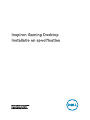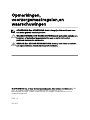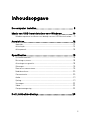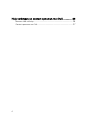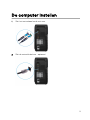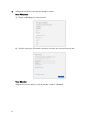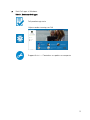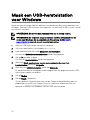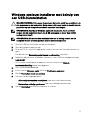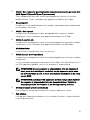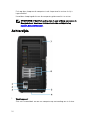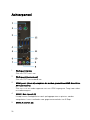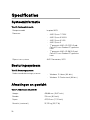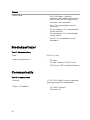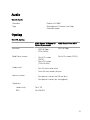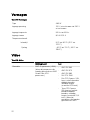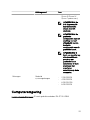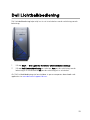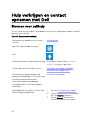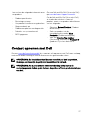Inspiron Gaming Desktop
Installatie en specicaties
Model computer: Inspiron 5675
Regelgevingsmodel: D27M
Regelgevingstype: D27M001

Opmerkingen,
voorzorgsmaatregelen,en
waarschuwingen
OPMERKING: Een OPMERKING duidt belangrijke informatie aan voor
een beter gebruik van het product.
WAARSCHUWING: EEN WAARSCHUWING duidt potentiële schade aan
hardware of potentieel gegevensverlies aan en vertelt u hoe het
probleem kan worden vermeden.
GEVAAR: Een GEVAAR-KENNISGEVING duidt op een risico op schade
aan eigendommen, lichamelijk letsel of overlijden.
© 2017-2018 Dell Inc. of haar dochtermaatschappijen. Alle rechten voorbehouden. Dell,
EMC, en andere handelsmerken zijn handelsmerken van Dell Inc. of zijn
dochterondernemingen. Andere handelsmerken zijn mogelijk handelsmerken van hun
respectieve eigenaren.
2018 - 10
Ver. A03

Inhoudsopgave
De computer instellen................................................... 5
Maak een USB-herstelstation voor Windows............... 10
Windows opnieuw installeren met behulp van een USB-herstelstation.....11
Aanzichten...................................................................12
Voorzijde................................................................................................. 12
Achterzijde..............................................................................................14
Achterpaneel...........................................................................................16
Specicaties................................................................ 18
Systeeminformatie.................................................................................. 18
Besturingssysteem..................................................................................18
Afmetingen en gewicht...........................................................................18
Geheugen............................................................................................... 19
Poorten en connectoren......................................................................... 19
Mediakaartlezer......................................................................................20
Communicatie........................................................................................ 20
Audio.......................................................................................................21
Opslag.....................................................................................................21
Vermogen...............................................................................................22
Video......................................................................................................22
Computeromgeving................................................................................23
Dell Lichtbalkbediening................................................25
3

De computer instellen
1 Sluit het toetsenbord en de muis aan.
2 Sluit de netwerkkabel aan - optioneel.
5

3 Sluit het beeldscherm aan.
4 Sluit de stroomkabel aan.
6

5 Druk op de aan-/uitknop.
7

6 Voltooi de installatie van het besturingssysteem.
Voor Windows:
a) Maak verbinding met een netwerk.
b) Meld u aan bij uw Microsoft-account of maak een nieuw account aan.
Voor Ubuntu:
Volg de instructies op het scherm om de setup te voltooien.
8

7 Zoek Dell-apps in Windows.
Tabel 1. Zoek naar Dell apps
Dell productregistratie
Hulp en ondersteuning van Dell
SupportAssist — Controleer en update uw computer
9

Maak een USB-herstelstation
voor Windows
Maak een herstelstation voor het oplossen van problemen die kunnen optreden met
Windows. Een lege USB-stick met een capaciteit van minimaal 16 GB is vereist om de
herstelschijf te maken.
OPMERKING: Dit proces kan maximaal een uur in beslag nemen.
OPMERKING: De volgende stappen kunnen variëren afhankelijk van de
versie van Windows die is geïnstalleerd. Raadpleeg de Microsoft-
supportwebsite voor de meest recente instructies.
1 Sluit het USB-ashstation aan op uw computer.
2 Vul in het zoekscherm van Windows Herstel in.
3 In de zoekresultaten klikt u op Maak een herstelstation.
Het venster Gebruikersaccountbeheer wordt weergegeven.
4 Klik op Ja om door te gaan.
Het venster Herstelstation wordt weergegeven.
5 Selecteer Maak een back-up van de systeembestanden naar het
herstelstation. en klik op Volgende.
6 Selecteer het USB-ashstation en klik op Volgende.
Er wordt een bericht weergegeven dat aangeeft dat alle gegevens op het USB-
ashstation worden verwijderd.
7 Klik op Maken.
8 Klik op Finish (Voltooien).
Zie het gedeelte Probleemoplossing van de Onderhoudshandleiding voor uw
product op www.dell.com/support/manuals voor meer informatie over het
opnieuw installeren van Windows met het USB-herstelstation.
10

Windows opnieuw installeren met behulp van
een USB-herstelstation
WAARSCHUWING: Dit proces formatteert de harde schijf en verwijdert ook
alle gegevens op uw computer. Zorg ervoor dat u een back-up maakt van de
gegevens op uw computer voordat u aan deze taak begint.
OPMERKING: Voordat u Windows opnieuw installeert, moet u ervoor
zorgen dat uw computer meer dan 2 GB geheugen en meer dan 32 GB
opslagruimte heeft.
OPMERKING: Dit proces kan maximaal een uur in beslag nemen en uw
computer wordt opnieuw gestart tijdens het herstelproces.
1 Sluit het USB-herstelstation aan op uw computer.
2 Start de computer opnieuw op.
3 Druk op F12 als u het Dell-logo op het scherm ziet om naar het opstartmenu te
gaan.
Een bericht met Eenmalig opstartmenu voorbereiden verschijnt.
4 Nadat het opstartmenu is geladen, selecteert u het USB-herstelapparaat onder
UEFI BOOT.
Het systeem wordt opnieuw opgestart en een scherm met Kies de
toetsenbordindeling wordt weergegeven.
5 Kies uw toetsenbordindeling.
6 In het scherm Kies een optie klikt u op Problemen oplossen.
7 Klik op Herstellen vanaf een station.
8 Kies een van de volgende opties:
– Alleen mijn bestanden verwijderen voor een snelle formattering.
– Het station volledig opschonen voor een volledige formattering.
9 Klik op Herstellen om het herstelproces te starten.
11

Aanzichten
Voorzijde
1 Compact optisch station
Leest van en schrijft naar cd's, dvd's en blu-rayschijven.
2 Compartiment optisch station
Biedt toegang tot een tweede optisch station (los verkrijgbaar).
12

3 USB 3.1 Gen 1 (type C)-poort (alleen bij computers die worden geleverd met
AMD Ryzen 3/Ryzen 5/Ryzen 7-processoren)
Sluit randapparaten aan zoals externe opslagapparaten, printers en externe
beeldschermen. Levert snelheden voor gegevensoverdracht tot 5 Gbps.
4 Headsetpoort
Hierop kunt u een hoofdtelefoon of een headset (gecombineerde hoofdtelefoon
en microfoon) aansluiten.
5 USB 3.1 Gen 1-poort
Hierop kunnen randapparaten zoals opslagapparaten en printers worden
aangesloten. Levert snelheden voor gegevensoverdracht tot 5 Gbps.
6 USB 2.0-poorten (2)
Hierop kunnen randapparaten zoals externe opslagapparaten en printers worden
aangesloten. Levert snelheden voor gegevensoverdracht tot 480 Mbps.
7 Mediakaartlezer
Hiermee kunt u mediakaarten lezen en schrijven.
8 USB 3.0-poort met PowerShare
Hierop kunnen randapparaten zoals externe opslagapparaten en printers worden
aangesloten.
Levert snelheden voor gegevensoverdracht tot 5 Gbps. Met PowerShare kunt u
uw USB-apparaten opladen, zelfs als uw computer is uitgeschakeld.
OPMERKING: Als uw computer is uitgeschakeld of in de slaapstand
staat, moet u de netadapter aansluiten om uw apparaten op te laden
via de PowerShare-poort. U moet deze functie inschakelen in de setup
van de BIOS.
OPMERKING: sommige USB-apparaten worden niet geladen wanneer
de computer is uitgeschakeld of in de slaapstand staat. Schakel in
dergelijke gevallen de computer in om het apparaat op te laden.
9 Uitwerpknoppen optische stations (2)
Druk hierop om de lade van het optische station te openen of sluiten.
10 Aan-uitknop
Druk op deze knop om de computer in te schakelen als deze is uitgeschakeld of
in de slaapstand staat.
13

Druk op deze knop om de computer in de slaapstand te zetten als hij is
ingeschakeld.
Houd deze knop ingedrukt om de computer geforceerd uit te zetten.
OPMERKING: U kunt het gedrag van de aan-uitknop aanpassen in
Energiebeheer. Voor meer informatie zie
Me and My Dell
op
support.dell.com/manuals.
Achterzijde
1 Voedingspoort
Sluit een stroomkabel aan om uw computer op netvoeding aan te sluiten.
14

2 Diagnoseknop netvoeding
Druk op deze knop om de status van de voeding te controleren.
3 Diagnoselampje netvoeding
Geeft aan wat de status van de netvoeding is.
4 Label met regelgeving
Bevat informatie over regelgeving met betrekking tot uw computer.
5 Servicetaglabel
De Servicetag is een unieke alfanumerieke identicatiecode door middel
waarvan de servicetechnici van Dell de hardware-componenten van uw
computer kunnen identiceren en toegang kunnen krijgen tot informatie over de
garantie.
6 PCI-Express-sleuven (4)
Sluit een PCI-Express-kaart aan, zoals een grasche kaart, geluidskaart of
netwerkkaart, om de mogelijkheden van uw computer te verbeteren.
7 Hangslotring(en)s
Hierop kan een standaardhangslot worden bevestigd om te voorkomen dat
onbevoegden toegang krijgen tot de binnenkant van uw computer.
15

Achterpaneel
1 PS/2-poort (muis)
Sluit een PS/2-muis aan.
2 PS/2-poort (toetsenbord)
Sluit een PS/2-toetsenbord aan.
3 HDMI-poort (alleen bij computers die worden geleverd met AMD Quad-Core
APU-processors)
Sluit een tv of een ander apparaat met een HDMI-ingang aan. Zorgt voor video-
en audioweergave.
4 USB 3.1 Gen 1-poort (2)
Hierop kunnen randapparaten zoals opslagapparaten en printers worden
aangesloten. Levert snelheden voor gegevensoverdracht tot 5 Gbps.
5 USB 2.0-poorten (2)
16

Hierop kunnen randapparaten zoals externe opslagapparaten en printers worden
aangesloten. Levert snelheden voor gegevensoverdracht tot 480 Mbps.
6 L/R-surround-poort aan de achterkant
Sluit apparaten met audio-uitgang aan, zoals luidsprekers en versterkers. In een
opstelling met 5.1-luidsprekerkanalen, sluit de luidsprekers linksachter en
rechtsachter aan.
7 Poort voor microfoon
Sluit een externe microfoon aan voor geluidsinvoer.
8 Poort voor lijnuitgang en L/R-surround vooraan
Sluit apparaten met audio-uitgang aan, zoals luidsprekers en versterkers. Als u
een surround sound-luidsprekersysteem hebt, sluit u de luidsprekers die het
geluid links en rechts vooraan verzorgen op deze poort aan.
9 Poort voor lijningang en L/R-surround opzij
Sluit opname- of weergaveapparaten aan, zoals een microfoon of cd-speler. Als
u een surround sound-luidsprekersysteem hebt, sluit u de luidsprekers die het
geluid links en rechts van opzij verzorgen op deze poort aan.
10 LFE-surround-poort center/subwoofer
Sluit de subwoofer aan.
11 Netwerkaansluiting
Hierop kunt u een Ethernet (RJ45) kabel aansluiten vanaf een router of een
breedbandmodem voor netwerk- of internettoegang.
12 USB 3.1 Gen 1-poort (2) (alleen bij computers die worden geleverd met AMD
Ryzen 3/Ryzen 5/Ryzen 7-processoren)
Hierop kunnen randapparaten zoals opslagapparaten en printers worden
aangesloten. Levert snelheden voor gegevensoverdracht tot 5 Gbps.
17

Specicaties
Systeeminformatie
Tabel 2. Systeeminformatie
Computermodel
Inspiron 5675
Processor
• AMD Ryzen 7 1700X
• AMD Ryzen 5 1600X
• AMD Ryzen 5 1400
• AMD Ryzen 3
• 7
e
generatie AMD A10-9700 Quad-
Core APU met Radeon R7 grasche
kaart
• 7
e
generatie AMD A12-9800 Quad-
Core APU met Radeon R7 grasche
kaart
Chipset van systeem
AMD Promontory X370
Besturingssysteem
Tabel 3. Besturingssysteem
Ondersteunde besturingssystemen
• Windows 10 Home (64-bits)
• Windows 10 Professional (64-bits)
Afmetingen en gewicht
Tabel 4. Afmetingen en gewicht
Hoogte 458,86 mm (18,07 inch)
Breedte 216 mm (8,5 inch)
Diepte 437,53 mm (17,23 inch)
Gewicht (maximaal) 13,742 kg (30,27 lb)
18

OPMERKING: Het gewicht van uw
computer kan verschillen; dit is
afhankelijk van de bestelde
conguratie en de
productievariabiliteit.
Geheugen
Tabel 5. Geheugen
Sleuven Twee UDIMM-sleuven
Type DDR4
Snelheid 2400 MHz (65 W)
Ondersteunde conguraties
Per geheugenmodulesleuf 16 GB
Totaal geheugen 4 GB, 8 GB, 16 GB, 24 GB en 32 GB
Poorten en connectoren
Tabel 6. Poorten en connectoren
Extern
Netwerk Eén RJ45-poort
USB
• Één USB 3.0-poort met PowerShare
• Eén USB 3.1 Gen 1 (type C)-poort
(alleen bij computers die worden
geleverd met AMD Ryzen 3/Ryzen
5/Ryzen 7-processoren)
• Twee USB 3.1 Gen 1-poorten (alleen
bij computers die worden geleverd
met AMD Ryzen 3/Ryzen 5/Ryzen
7-processoren)
• Drie USB 3.1 Gen 1-poorten
• Vier USB 2.0-poorten
19

Extern
Audio/video
• Eén HDMI-poort (alleen bij
computers die worden geleverd met
AMD Quad-Core APU-processors)
• Eén poort voor microfoon
• Eén L/R-surround-poort aan de
achterkant
• Eén lijnuitgang/L/R-surround-poort
aan de voorkant
• Eén lijningang/L/R-surround-poort
aan de zijkant
• Eén LFE-surround-poort center/
subwoofer
Mediakaartlezer
Tabel 7. Mediakaartlezer
Type Eén 3-in-1-sleuf
Ondersteunde kaarten
• SD-kaart
• SD High Capacity (SDHC)-kaart
• SDXC-kaart (SD Extended Capacity)
Communicatie
Tabel 8. Communicatie
Ethernet 10/100/1000 Mbps Ethernet-controller
geïntegreerd op het moederbord
Wireless (Draadloos)
• M.2 802.11a/b/g/n
• Bluetooth 4.2
20
A página está carregando...
A página está carregando...
A página está carregando...
A página está carregando...
A página está carregando...
A página está carregando...
A página está carregando...
-
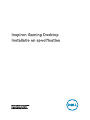 1
1
-
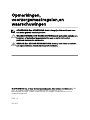 2
2
-
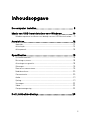 3
3
-
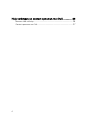 4
4
-
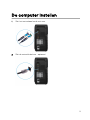 5
5
-
 6
6
-
 7
7
-
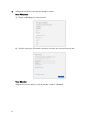 8
8
-
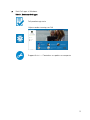 9
9
-
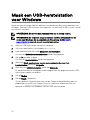 10
10
-
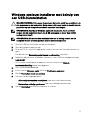 11
11
-
 12
12
-
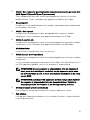 13
13
-
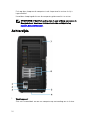 14
14
-
 15
15
-
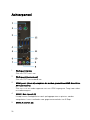 16
16
-
 17
17
-
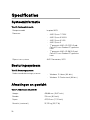 18
18
-
 19
19
-
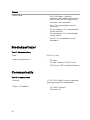 20
20
-
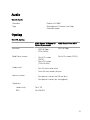 21
21
-
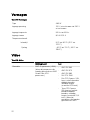 22
22
-
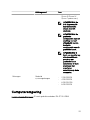 23
23
-
 24
24
-
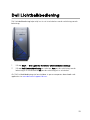 25
25
-
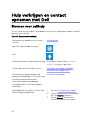 26
26
-
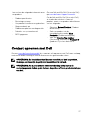 27
27
em outras línguas
- Nederlands: Dell Inspiron 5675 Referentie gids
Artigos relacionados
-
Dell Vostro 3584 Manual do proprietário
-
Dell Vostro 3581 Guia de usuario
-
Dell Vostro 3590 Manual do proprietário
-
Dell Precision 3650 Tower Manual do proprietário
-
Dell Vostro 3481 Guia de usuario
-
Dell Vostro 3480 Manual do proprietário
-
Dell Vostro 3480 Manual do proprietário
-
Dell Vostro 3583 Manual do proprietário
-
Dell Vostro 3583 Manual do proprietário